Kopírování, kombinování a šifrování dokumentů PDF pomocí nástroje Jeves PDF Utility
PDF je patrně jedním z nejpoužívanějších formátů dokumentů na světě. Mnoho webových stránek hostí různé typy dokumentů, jako jsou brožury, návody k použití, příručky atd., Vše ve formátu PDF. Adobe Reader je bezpochyby jedním z nejlepších prohlížečů souborů PDF venku (Adobe je koneckonců společnost za formátem), ale stále v něm chybí některé možnosti. Nástroj Jeves PDF je přenosná aplikace založená na Java, která kopíruje dokument PDF do jiného, slučuje více souborů PDF dohromady, přidává text vodoznaku a šifruje dokumenty PDF heslem. Dokument PDF můžete zkopírovat jako celek nebo jen několik stránek do zadaného souboru PDF. Kromě ochrany heslem dokumentu si můžete vybrat, která přístupová oprávnění povolit příjemcům.
Aplikační rozhraní má 4 karty, konkrétně Kopírovat, Kombinovat, Vodoznak a Šifrování. Chcete-li zkopírovat několik stránek, zadejte rozsahy stránek oddělené spojovníkem „-“ a číslo stránky oddělené čárkami „,“. Pokud například chcete kopírovat stránky z 1 do 3, 5 až 8 a 10 a 12 dokumentu, použijte následující syntaxi.
1-3, 5-8, 10, 12
Pokud chcete kopírovat celý dokument, jednoduše nechte Kopírovat stránky pole prázdné. Po dokončení klikněte na kopírovat a zadejte název nového souboru PDF.

Z Kombajn, můžete kombinovat dva nebo více než dva dokumenty PDF do jednoho dokumentu. Klikněte na Přidat přidat dokumenty a použít šipka nahoru a dolůs tlačítka pro jejich řazení v požadovaném pořadí. Nyní klikněte Kombajn a pojmenujte nový soubor.

Šifrování Karta se zabývá výběrem souborů, které chcete zašifrovat. Nejprve zadejte Uživatelské heslo které chcete sdílet s příjemci. Můžete upravit přístupová oprávnění pro uživatelské heslo, například Povolit sestavení, Kopírovat slitiny, Vyplnit všechny formuláře atd. Pokud nechcete, aby příjemci kopírovali nebo tiskli dokument, zrušte zaškrtnutí políčka Povolit kopírování a Povolit tisk. Je jich šest Oprávnění vybrat si z. Zkontrolujte oprávnění, která chcete uživateli povolit. Před kliknutím na Šifrovat zadejte heslo vlastníka pro získání plného přístupu k dokumentu PDF. Toto heslo vlastníka umožňuje obejít všechna omezení uložená v dokumentu.
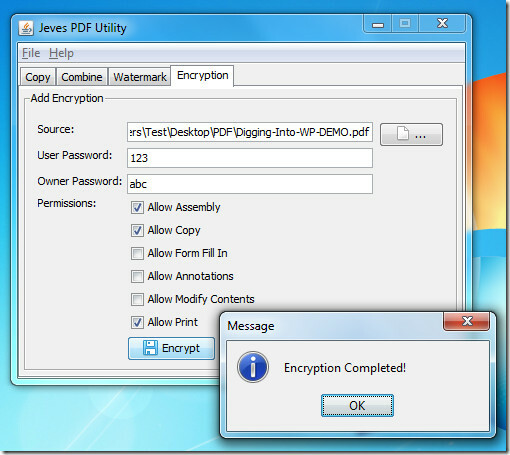
Během testování jsme narazili na problém s Vodoznak Vlastnosti. Všimli jsme si, že Jeves PDF Utility vytváří při pokusu o přidání vodoznaku k dokumentům pouze 0 bajtových souborů. Doufejme, že vývojář vyřeší tento problém v příštím vydání. Vyžaduje JRE (Java Runtime Environment) a pracuje na 32bitové i 64bitové verzi systému Windows XP, Windows Vista a Windows 7.
Stáhněte si Jeves PDF Utility
Vyhledávání
Poslední Příspěvky
OCR do aplikace Word: Extrahujte text ze naskenovaných obrázků a uložte jej jako soubor DOCX / TXT
Mnoho z nás čeká na technologii dostatečně chytrou, aby nám umožnil...
Stahujte, převádějte a streamujte videa z více stránek pomocí VDownloaderu
Existuje mnoho rozšíření a aplikací prohlížeče, které umožňují stah...
Oficiální aplikace British Airways Inspiration je nyní k dispozici pro Windows 8
Většina z nás může jen snít o cestování po celém světě, zejména kdy...



